Questa guida è un aggiornamento della precedente guida allo sblocco di iPhone con ZiPhone 2.5. Non cambia molto, in realtà, però, dal momento che ZiPhone 3.0 è molto usato, è giusto avere una guida specifica per la nuova versione del programma di Zibri. Questa semplice guida per Windows vi spiega i passaggi necessari a sbloccare un iPhone con qualsiasi firmware, che abbia bootloader 3.9 o 4.6 (cioè tutti gli iPhone esistenti al momento). Questa procedura è valida, come detto, per tutti i firmware: dai più vecchi, alla 1.1.4, includendo 1.1.2 e 1.1.3. La procedura prevede l’aggiornamento all’ultima versione del firmware attualmente disponibile, cioè la 1.1.4.
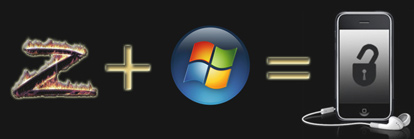
Step 1: Scaricare e installare ZiPhone
Per procedere allo sblocco è necessario scaricare la versione per Windows di ZiPhone 3.0 (cliccando in alto su Download). Una volta scaricato il file EXE, basterà lanciarlo per decomprimere la cartella di ZiPhone. Il file che ci interessa è ZiPhoneGUI.exe. Se al suo lancio vi restituisce un errore come quello illustrato qui sotto, dovete prima installare il .Net Framework 2.0 della Microsoft.
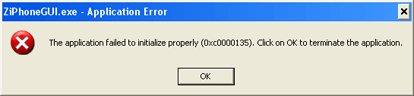
Step 2: Ripristinare alla versione 1.1.4 con iTunes
Durante il procedimento è necessario inserire la SIM italiana (TIM, Vodafone o Wind), al posto di quella americana (AT&T). Per fare questo, basta aprire il SIM Tray usando una graffetta, come illustrato in questa immagine tratta dalla Apple iPhone User Guide ufficiale.
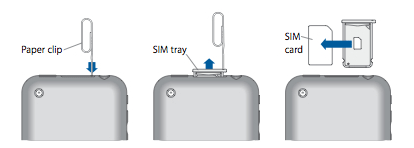
- Collegate iPhone al PC e aprite iTunes
- Cliccate su RIPRISTINA*, e aspettate che venga scaricato e installato il firmware 1.1.4 (in alternativa, potete scaricare il firmware 1.1.4 da questa pagina, fare SHIFT+Ripristina su iTunes e scegliere a mano il file appena scaricato)
* è consigliabile fare Ripristina e non Aggiorna, in modo che vengano cancellate tutte le applicazioni presenti in Installer, in modo da evitare il presentarsi di problemi in futuro.
Questo step ovviamente non va fatto se avete un iPhone 1.1.4 nativo.
Se e solo se non compare il tasto ripristina su iTunes (è questo il caso degli iPhone mai sbloccati in precedenza), procedete come segue:
- Collegate iPhone al PC e aprite iTunes
- Aprite ZiPhone
- Forzare la DFU (modalità di ripristino) sull’iPhone cliccando l’apposito tasto su ZiPhone (presente nelle avanzate, come indicato nella figura qui sotto)
- iTunes rileverà la presenza di un iPhone in modalità di ripristino e potete fare il ripristino a 1.1.4
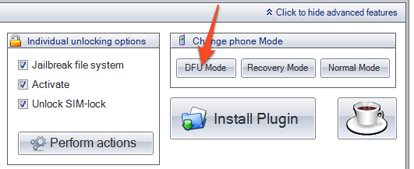
Step 3: Sblocco, attivazione e Jailbreak di iPhone 1.1.4
- Avviate ZiPhone assicurandovi che iTunes sia chiuso e che l’iPhone sia collegato via USB al PC.
- Cliccate su Do it all!
- Aspettare circa 4 minuti – durante i quali comparirà sul display dell’iPhone una schermata nera con numeri e lettere che scorrono, tranquilli è normale! – e poi avrete un iPhone 1.1.4 completamente sbloccato. Se durante il procedimento si aprisse iTunes dicendo che ha rilevato un iPhone in modalità di ripristino, semplicemente ignorate il messaggio senza chiudere iTunes.
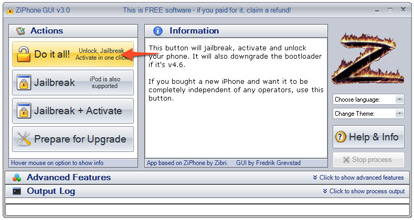
Step 4: Procedure finali.
ZiPhone installa in modo automatico l’ultima versione di Installer (3.0.1), oltre alle applicazioni BSD Subsystem e OpenSSH. La prima permette il corretto funzionamento delle altre applicazioni non ufficiali che installerete. La seconda vi consenterà di stabilire una connessione SFTP tra il vostro iPhone e il vostro PC. Oltre a queste applicazioni, verrà installato anche un fix per far funzionare fin da subito YouTube.
Se volete, potete eliminare l’icona di ZiPhone che apparirà sul menu principale toccandola per quale istante fino a che non inizia a ‘tremare’. A quel punto apparirà in alto a sinistra dell’icona una ‘x’ rossa. Toccatela e l’icona verrà rimossa. Per uscire dalla modalità di modifica delle icone, cliccare sul tasto Home.
Jailbreak